「 決済保護ブラウザ 」 機能について
「 決済保護ブラウザ 」 は、オンラインバンキングやオンラインショッピングの利用時に入力された決済情報 ( 口座情報やクレジットカード情報 ) を詐取する攻撃をブロックするための機能です。
攻撃者は 「 Web インジェクション 」 という手法を使って、正規サイトのアクセス時に以下のような偽の入力画面をブラウザ上に表示し、ユーザーに決済情報を入力させることで情報を盗み取ります。
「 決済保護ブラウザ 」はご利用のブラウザをより強力に保護し、このような決済情報を狙った攻撃をブロックします。
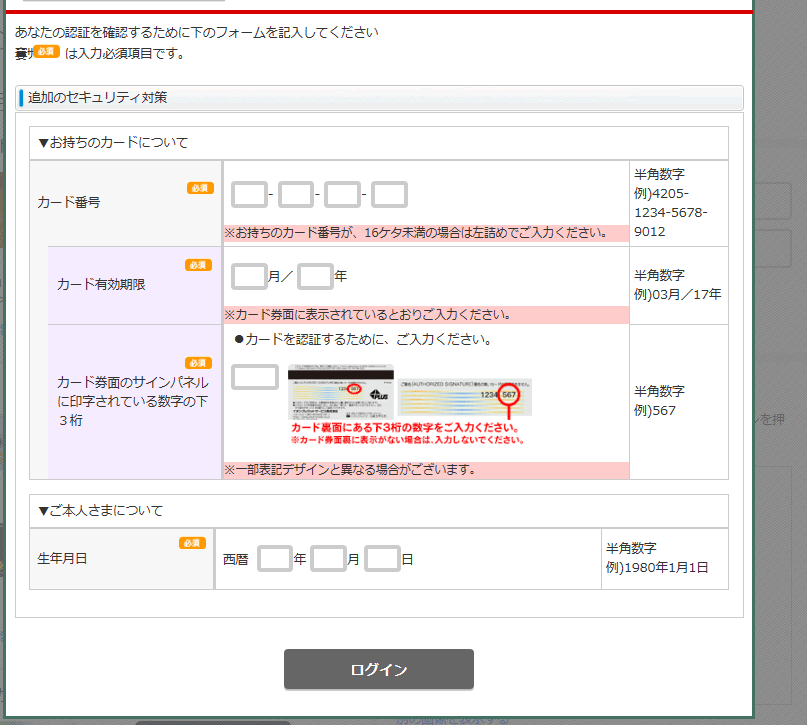
「 決済保護ブラウザ 」はご利用のブラウザをより強力に保護し、このような決済情報を狙った攻撃をブロックします。
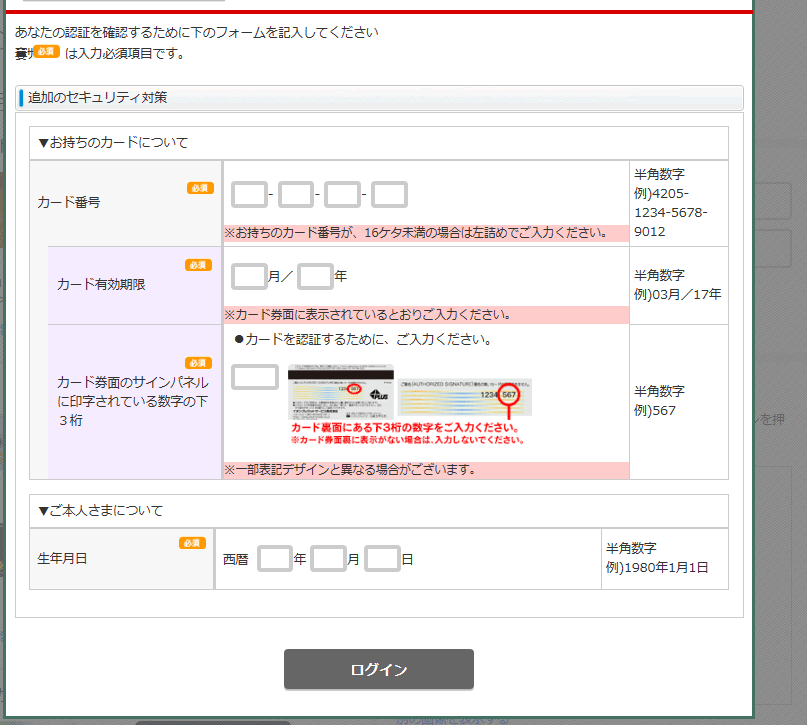
ショートカットアイコンから起動する
-
インストール時にデスクトップに作成される、決済保護ブラウザアイコンをダブルクリックします。

-
Windows に設定されている既定のブラウザが、青い枠に囲まれた状態で起動します。
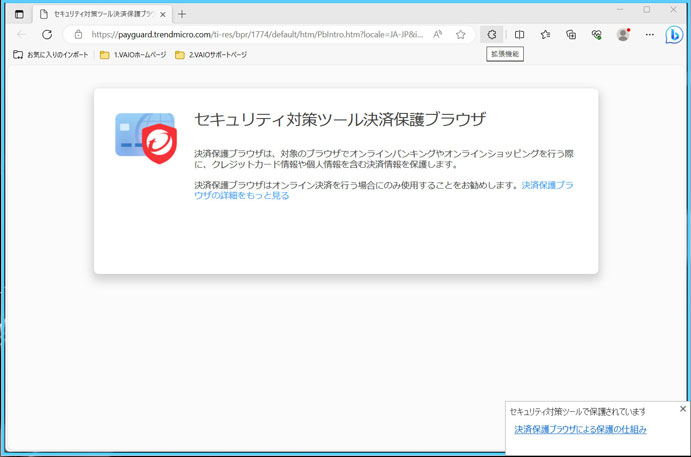
メイン画面から起動する
-
メイン画面を起動します。
-
[ 個人情報を守る ] をクリックします。
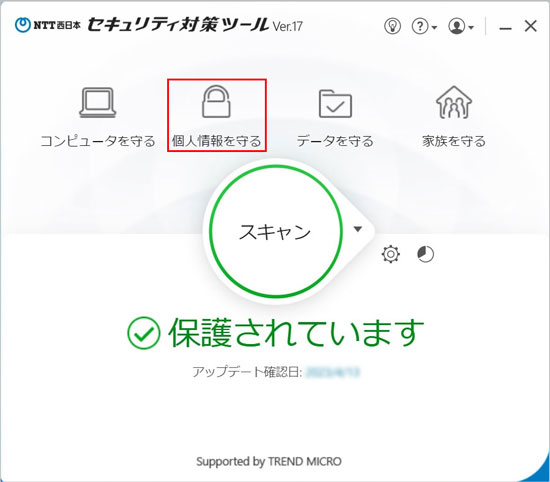
-
決済保護ブラウザと記載されている右側の [ 開く ] をクリックします。
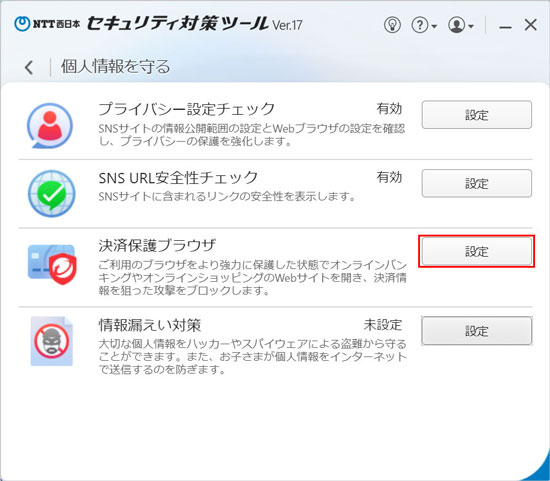
-
決済保護ブラウザの概要を説明する画面が表示された場合は、右下の [ OK ] をクリックします。
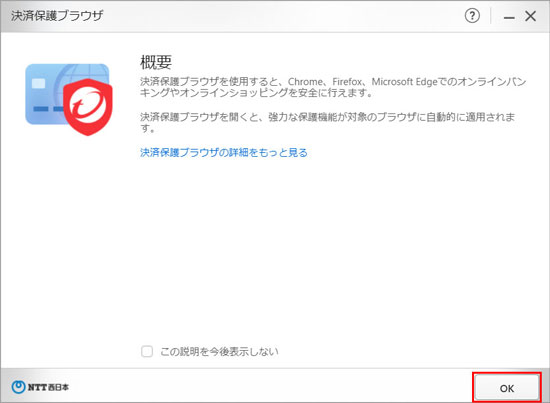
-
設定画面が開きます、[ 決済保護ブラウザで新しいブラウザウィンドウを開く ] をクリックします。
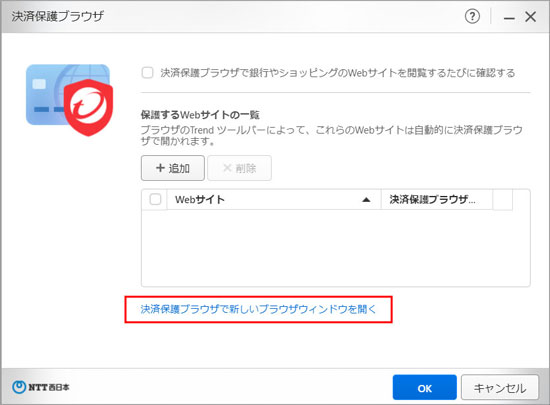
-
Windows に設定されている既定のブラウザが、青い枠に囲まれた状態で起動します。
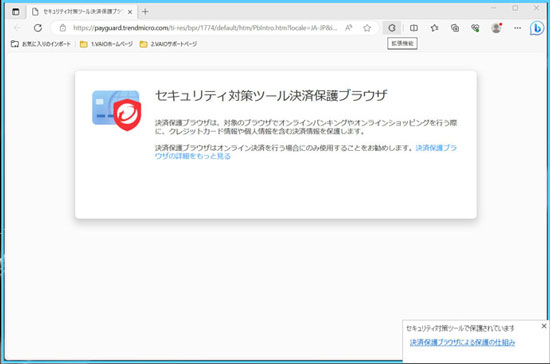
Trendツールバーから起動する
- ブラウザにインストールされたTrendツールバーをクリックします。
-
[ 決済保護ブラウザ ] をクリックします。
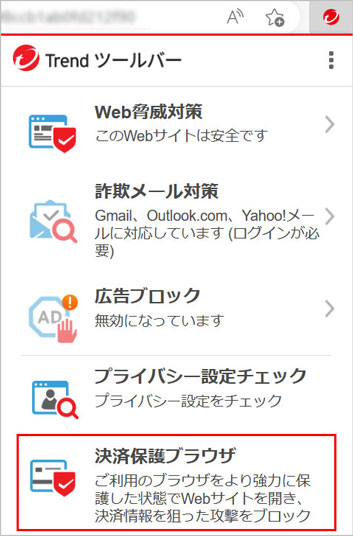
-
Trendツールバーを操作していたブラウザと同じブラウザが、青い枠に囲まれた状態で新しく起動します。
(例)"Google Chrome"のTrendツールバーから起動した場合は、"Google Chrome"で「決済保護ブラウザ」が起動します。
決済保護ブラウザと通常のブラウザはどのように使い分ければ良いですか?
通常のブラウザをご利用の場合でも、フィッシングサイトなどの不正なサイトへのアクセスをブロックする 「 Web 脅威対策 」 や、
不正なスクリプトによる攻撃をブロックする 「 ブラウザガード 」 など、複数の機能により安全にご利用いただけるよう保護されています。
決済保護ブラウザでは、上記の機能に加えて決済情報を保護するための機能が動作していますが、一部のサイトでは動作に影響が出る可能性があります。
オンラインバンキングやオンラインショッピングで決済情報を入力する場合のみ、決済保護ブラウザをご利用いただき、それ以外の場合には通常のブラウザをご利用いただくことをお勧めします。
決済保護ブラウザでは、上記の機能に加えて決済情報を保護するための機能が動作していますが、一部のサイトでは動作に影響が出る可能性があります。
オンラインバンキングやオンラインショッピングで決済情報を入力する場合のみ、決済保護ブラウザをご利用いただき、それ以外の場合には通常のブラウザをご利用いただくことをお勧めします。
決済保護ブラウザはどのブラウザに対応していますか?
決済保護ブラウザはGoogle Chrome、Firefox、およびMicrosoft Edge に対応しております。
決済保護ブラウザは専用のブラウザアプリですか?
決済保護ブラウザは専用のブラウザアプリではなく、ご利用のブラウザ ( Google Chrome、Firefox、およびMicrosoft Edge ) を保護する機能となります。
決済保護ブラウザはどのような仕組みで保護を行いますか?
決済保護ブラウザは、ご利用のブラウザのプロセスを監視し、インジェクションによる攻撃をブロックします。
また、ブラウザの脆弱性を悪用して管理者権限への昇格が行われる際に以下のような警告画面を表示してブロックします。
※ 警告画面の例
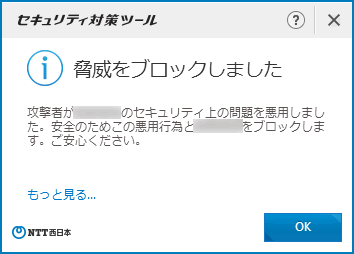
また、ブラウザの脆弱性を悪用して管理者権限への昇格が行われる際に以下のような警告画面を表示してブロックします。
※ 警告画面の例
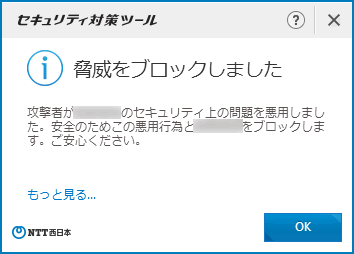
ご注意
※ セキュリティ対策ツールの設定画面から Web 脅威対策の設定を無効にしたり、セキュリティ対策ツールを一時停止させると決済保護ブラウザは自動的に閉じられます。
※ セキュリティ対策ツールの設定画面から Web 脅威対策の設定を無効にしたり、セキュリティ対策ツールを一時停止させると決済保護ブラウザは自動的に閉じられます。
ご不明な点がございましたら、お問い合わせフォームもあわせてご利用ください。
お問い合わせフォーム
このページの情報は、参考になりましたか?